GIMPの「フィルター」メニュー内の「ぼかし」のサブメニューにある「タイル化可能ぼかし」は、「タイル化可能ぼかし」ダイアログを呼び出し、アクティブレイヤーの画像を、並べてもつなぎ目がわからないようにぼかす。並べてもつなぎ目がわからないほどにぼかすには、半径の値を大きくする必要があることが多い。
タイル化可能ぼかし
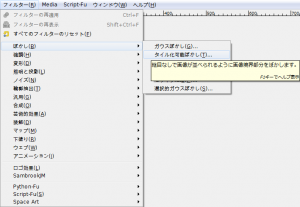
GIMPの「フィルター」メニュー内の「ぼかし」のサブメニューに、「タイル化可能ぼかし」はある。
「フィルター⇒ぼかし⇒タイル化可能ぼかし」をクリックすると、「タイル化可能ぼかし」ダイアログが現れる。
「タイル化可能ぼかし」ダイアログ
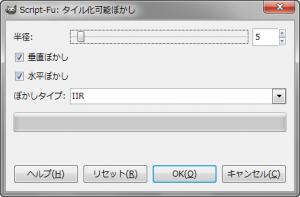
- 半径
ぼかし具合を指定する。大きい値にすると、強いぼかし効果が得られる。
- 垂直ぼかし
有効にすると、垂直方向へ並べてもつなぎ目がわからないようにぼかす。
無効にすると、垂直方向へはぼかさない。
- 水平ぼかし
有効にすると、水平方向へ並べてもつなぎ目がわからないようにぼかす。
無効にすると、水平方向へはぼかさない。
- ぼかしタイプ
ぼかしの種類を選択する。
- IIR
写真やスキャナーで取り込んだ画像をぼかすときに選択。
- RLE
コンピューターで生成した画像をぼかすときに選択。
- リセット
全ての設定をリセットする。
「タイル化可能ぼかし」使用例

右の画像に、「フィルター⇒ぼかし⇒タイル化可能ぼかし」を、各設定で使用すると…
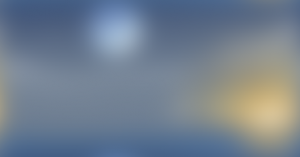
- 半径: 50
- 垂直ぼかし: 有効
- 水平ぼかし: 有効
- ぼかしの種類: RLE
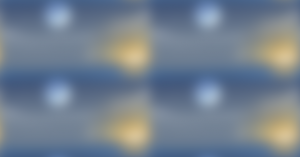
並べてみると…

- 半径: 50
- 垂直ぼかし: 無効
- 水平ぼかし: 有効
- ぼかしの種類: RLE

並べてみると…
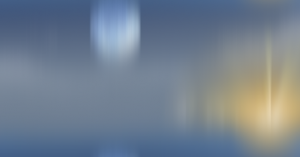
- 半径: 50
- 垂直ぼかし: 有効
- 水平ぼかし: 無効
- ぼかしの種類: RLE
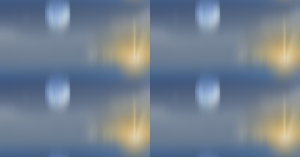
並べてみると…